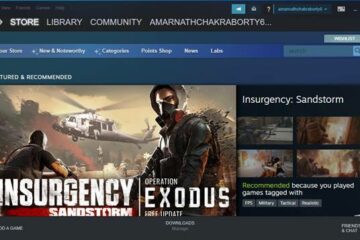IT Info
Steamで購入履歴を表示する方法
Steamは、間違いなくPC用のビデオゲームを購入してプレイするのに最適なプラットフォームの1つです。現在、Steamには無料でプレイできる何千ものゲームがあります。 ゲームだけでなく、非表示のFPSカウンター、ビデオストリーミング、ゲーム拡張設定など。 あなたが私のようなハードコアゲーマーなら、Steamでたくさんのゲームを購入したかもしれません。ゲームを購入していなくても、ゲーム内のアイテムの購入に費やした可能性があります。 ゲームアイテムの購入に費やされたお金を追跡することが多くの人にとって不可能な場合があります。したがって、これらのユーザー向けに、Steamはアカウントのすべてのアクティビティを追跡する機能を提供します。 Steamで購入履歴を表示する手順 そこで、この記事では、Steamで購入履歴を確認する方法の詳細なガイドを共有します。プロセスは非常に簡単になります。以下に示す簡単な手順を実装するだけです。 Steamの購入履歴があることの利点 Steamは何らかの理由でユーザー情報を保持しています。 Steamで行ったすべての購入のログを保持します。 購入履歴には、購入日、アイテムセクション、および購入したすべてのアイテムのリストが含まれます。また、Steamウォレットに追加した合計金額が一覧表示されます。 Steamで購入するとすぐに購入履歴に追加され、後で購入を確認できるようになります。また、支払いを行っても特定の機能を使用できない場合は、購入履歴を証拠として使用できます。 ステップ1。まず、PCで Steamアプリを起動します。 ステップ2。次に、以下に示すようにプロファイル名をクリックします。 ステップ3。ドロップダウンメニューで、[アカウントの詳細] オプションをクリックします。 ステップ4。次のタブで、左側のペインの [アカウントの詳細] セクションを選択します。 ステップ5。右側のペインで、 [購入履歴の表示] オプションをクリックします。 以上です!これで完了です。次のページには、すべての購入の詳細が一覧表示されます。また、同じパネルにすべてのアプリ内購入が表示されます。 つまり、この記事では、Steamで購入履歴を表示する方法について説明します。この記事がお役に立てば幸いです。お友達にもシェアしてください。これに関して疑問がある場合は、下のコメントボックスでお知らせください。